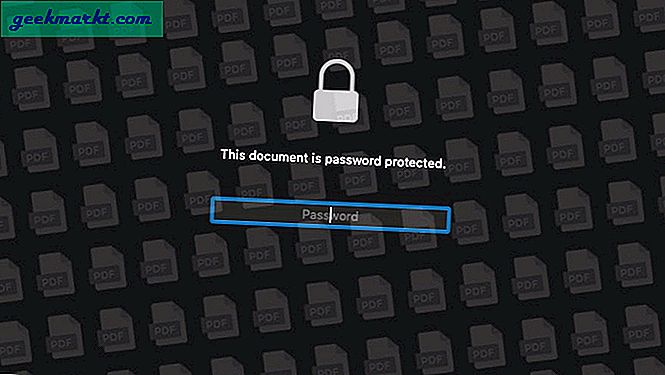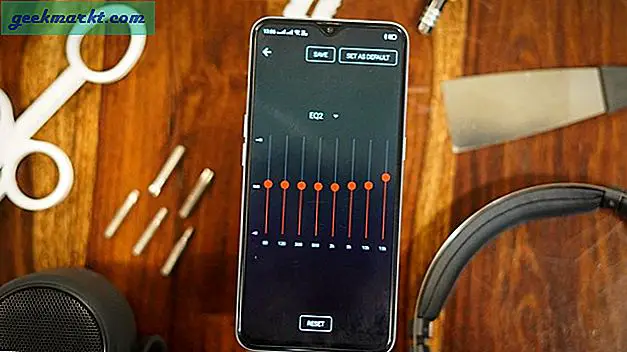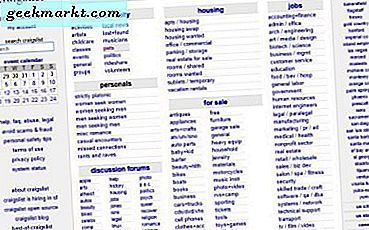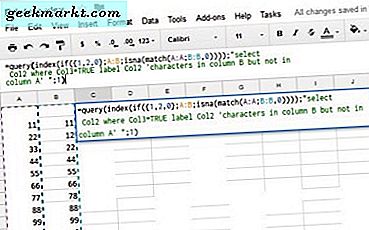Konsol PlayStation terbaru dari Sony, yaitu PS5 penuh dengan fitur inovatif dan hadir dengan desain yang segar. Kamu bisa streaming musik dari Spotify, putar judul terbaru dalam 4K pada 120FPS, benamkan diri Anda dalam audio 3D, dan lakukan banyak hal menyenangkan lainnya. Namun, satu masalah kecil masih mengganggu konsol PlayStation; kemampuan untuk menyambungkan headphone pihak ketiga seperti AirPods ke PS5. Jika Anda bertanya-tanya mengapa demikian, saya akan menjawab pertanyaan Anda dan menunjukkan solusi mudah yang akan membantu Anda menghubungkan AirPods dengan PS5 atau headphone lainnya. Mari kita mulai.
Apa Hold-Up itu
Sony membanggakan grafis generasi berikutnya, suara yang luar biasa, haptics yang imersif, namun Anda hanya dapat menyambungkan headphone yang kompatibel dengan Sony PS5. Masalahnya lebih bernuansa dari sekedar keserakahan korporasi.
Latency Express
Nilai jual utama dari semua headphone yang kompatibel dengan PS adalah Anda akan mendapatkan pengalaman audio-obrolan berkualitas tinggi dengan output audio latensi rendah. Headset menggunakan mode transfer data eksklusif menggunakan dongle, bukan Bluetooth. Ini adalah masalah yang sah dan Bluetooth dengan bitrate terbatas menyebabkan latensi. Ini adalah alasan utama mengapa WH-1000XM3 milik Sony dan headphone Bluetooth lainnya tidak didukung oleh PS5.
Headphone yang kompatibel dengan PS mengambil jalur kabel dan atau menggunakan dongle USB untuk menawarkan konektivitas nirkabel. Jadi, jika Anda adalah seseorang yang tidak terlalu peduli dengan latensi dan hanya ingin menggunakan sepasang AirPod yang ada, ada beberapa cara untuk menyambungkan headphone Anda ke PS5.
Bisakah Anda Menghubungkan AirPods ke PS4
Mirip dengan PS5, PS4 memiliki masalah yang sama. Saya telah membahas langkah-langkah untuk sambungkan AirPods ke PS4 dengan detail yang kuat. Anda dapat memeriksanya jika Anda ingin menghubungkan headphone Bluetooth Anda ke PS4.
Hubungkan AirPods ke PS5
Menghubungkan AirPods dan PS5 tidaklah sulit sama sekali, tetapi beberapa metode lebih baik daripada yang lain. Saya akan mencantumkan setiap metode dengan langkah-langkah terperinci dan menyarankan Anda menggunakan mikrofon pada Pengontrol untuk obrolan online selama permainan karena tidak ada metode yang tercantum di bawah ini yang akan memberi Anda pengalaman yang lebih baik.
1. Gunakan Aplikasi Remote Play
Ini adalah salah satu cara termudah untuk merutekan audio melalui AirPods Anda tanpa pengaturan tambahan. Anda hanya perlu menghubungkan aplikasi Remote Play di iPhone Anda dengan PS5. Setelah itu, Anda bisa mendengarkan audio melalui AirPods.
Keuntungan: Menggunakan aplikasi Remote Play itu mudah, diperlukan penyiapan minimal, dan berfungsi melalui Wi-Fi lokal.
Kerugian: Saat bermain game menggunakan aplikasi Remote Play, Anda perlu menghubungkan pengontrol dengan iPhone, bukan PS5. Ini mungkin menyebabkan beberapa input lag karena sinyal input Anda akan melalui aplikasi terlebih dahulu. Selain itu, iPhone Anda harus menggunakan iOS 14.5 atau versi yang lebih baru atau Anda harus menggunakan pengontrol PS4. Ponsel cerdas Android tidak memiliki batasan ini.
1: Instal aplikasi Remote Play di smartphone Anda dari Play Store atau App Store. Masuk dengan akun PS Anda.
2: Aktifkan Remote Play di PS5, buka Pengaturan aplikasi, dan gulir ke bawah ke Pengaturan sistem. Temukan Pengaturan Putar Jarak Jauh, dan aktifkan sakelar di sebelahnya Aktifkan Putar Jarak Jauh.
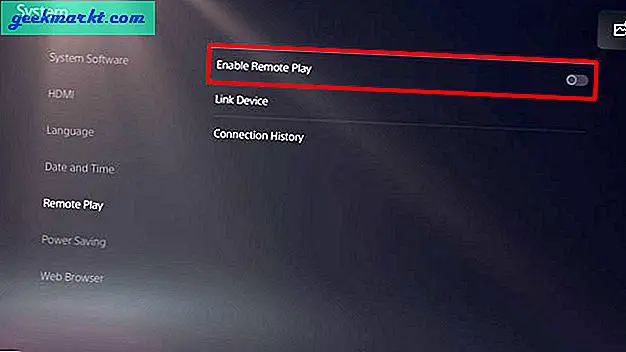
3: Tautkan PS5 Anda dengan aplikasi Remote Play dengan memasukkan kode sedang ditampilkan di layar TV yang terhubung ke PS5.
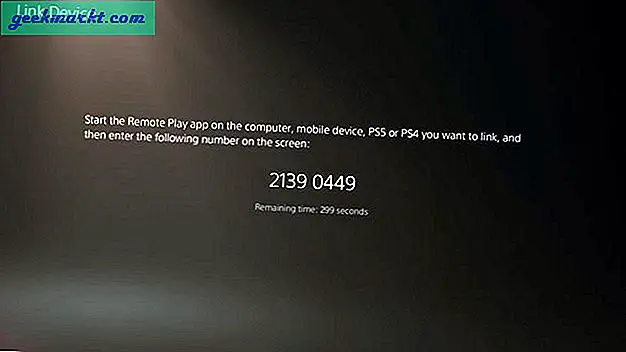
4: Mulailah sesi pada aplikasi ponsel cerdas Anda dan hubungkan pengontrol PS5 dengan ponsel cerdas. Sekarang Anda dapat menghubungkan AirPods atau headphone Bluetooth lainnya ke smartphone dan menikmati permainan.
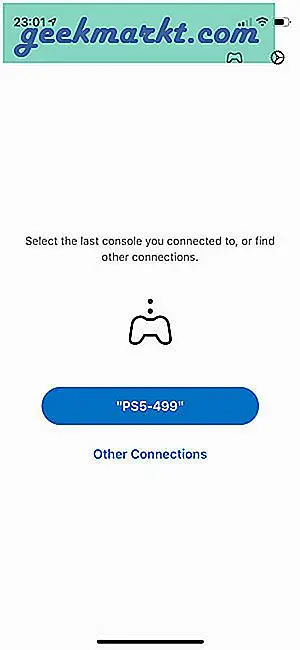
2. Gunakan Smart TV Samsung untuk Menyambungkan AirPods dengan PS5
Samsung Smart TV sangat inovatif dan salah satu fiturnya adalah kemampuan untuk mengalirkan audio TV Anda hanya dengan menghubungkan headphone nirkabel menggunakan Bluetooth. Jika Anda memiliki TV Samsung dan headphone nirkabel kecuali AirPods, metode ini berfungsi seperti pesona. Selama pengujian saya, AirPods tidak berfungsi dengan TV, tetapi ada solusi sederhana untuk itu juga. Baca metode selanjutnya jika Anda ingin menghubungkan AirPods dengan PS5 menggunakan TV Samsung.
Keuntungan: Tidak seperti aplikasi Remote Play, Anda hanya akan menghubungkan AirPods dengan TV Samsung Anda dan pengontrol Anda akan terhubung ke PS5 yang sebenarnya, sehingga mengurangi input lag dalam gameplay Anda.
Kerugian: Metode ini hanya berfungsi jika Anda memiliki Samsung Smart TV dan headphone Bluetooth.
1: Gunakan remote TV Samsung dan arahkan ke Pengaturan> Suara> Output Suara> Daftar Speaker> Perangkat Bluetooth> Pasangkan dan sambungkan.
Letakkan Headphone Anda dalam mode berpasangan, dan gunakan remote untuk mengotentikasi koneksi dan menghubungkan headphone Bluetooth. Selesai, Anda dapat mulai bermain game dan audionya akan dialihkan dari TV ke headphone Bluetooth Anda.
3. Hubungkan AirPods ke PS5 Menggunakan Aplikasi SmartThings
Jika Anda ingin menghubungkan AirPods dengan PS5 dan memiliki Samsung Smart TV, Anda memerlukan smartphone Samsung juga. Aplikasi Samsung SmartThings memungkinkan Anda untuk merutekan audio dari TV ke smartphone dan kemudian Anda dapat menghubungkan AirPods Anda dengan smartphone untuk mendapatkan audio dari PS5 di AirPods.
Keuntungan: Ini adalah proses yang mulus jika Anda membawa semua perangkat.
Kerugian: Menggunakan metode ini akan menyebabkan banyak penundaan audio karena audio pertama kali dirutekan ke TV kemudian ke smartphone dan kemudian ke AirPods.
1: Instal Aplikasi SmartThings di smartphone Samsung Anda dan login dengan akun Samsung. Jika Anda belum memilikinya, Anda dapat membuatnya di sini.
2: Pastikan TV dan smartphone Anda terhubung ke jaringan Wi-Fi yang sama. Jalankan aplikasi dan tambahkan TV Anda dengan mengetuk tombol + di kiri atas.
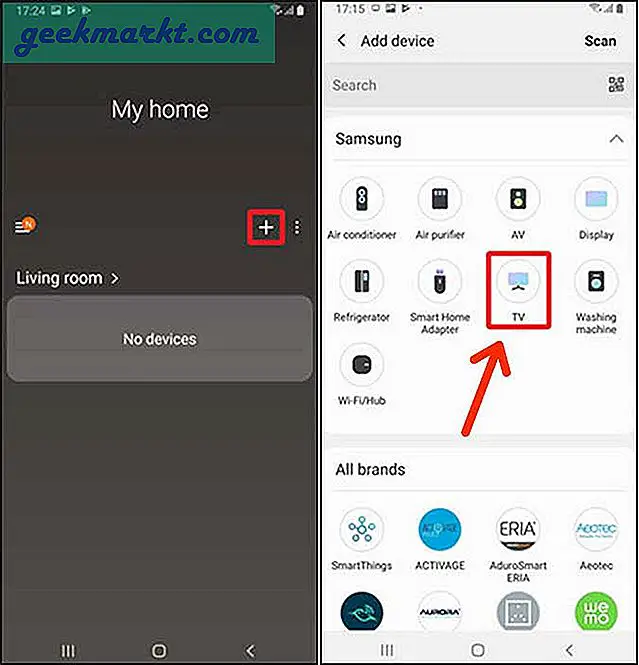
3: Ketuk ubin TV dan buka opsi dengan memilih tombol opsi di kanan atas dan pilih Putar suara TV di Ponsel.
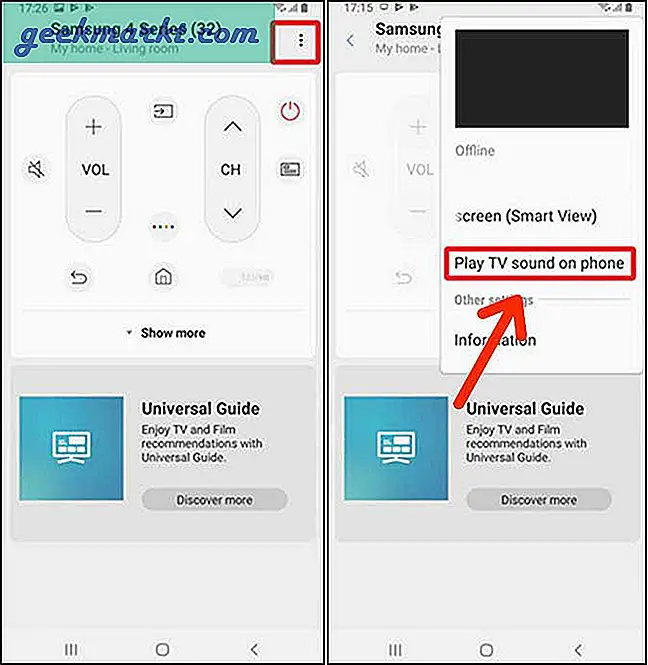
4: Sekarang, audio dari TV akan dialirkan ke smartphone dan Anda dapat menghubungkan AirPods Anda ke smartphone Samsung dan bermain game di PS5.
4. Gunakan Dongle Bluetooth
Dongle Bluetooth seperti Daun AvanTree memungkinkan Anda menyambungkan headphone Bluetooth ke perangkat yang tidak memiliki perangkat keras Bluetooth bawaan. Dalam kasus kami, kami dapat menggunakannya untuk menghubungkan AirPods langsung ke PS5. Saya telah menggunakannya di masa lalu untuk hubungkan PS4 dengan AirPods dan itu berjalan seperti mentega.
Keuntungan: Menggunakan dongle Bluetooth memungkinkan Anda mengambil rute terpendek dalam mentransmisikan audio Anda dari PS5 ke AirPods. Ini memberi Anda jumlah penundaan audio paling sedikit dan pengalamannya cukup bagus.
Kerugian: Anda tidak dapat menggunakan fitur audio 3D dengan penyiapan ini dan mikrofon AirPods tidak akan berfungsi dengan PS5.
1: Hubungkan dongle AvanTree ke port USB PS5 di bagian depan. Tekan tombol pemasangan pada dongle sampai lampu putih mulai berkedip.
2: Dekatkan AirPod ke dongle dan masukkan mode penyandingan dengan menekan dan menahan tombol pada casing.

Dongle dan AirPod akan terhubung satu sama lain. Sekarang Anda cukup memulai game favorit Anda dan menikmati audio di AirPods.
Jika Anda tidak mendengar audio apa pun di AirPods, pastikan output audio disetel dengan benar di setelan PS5. Navigasi ke Pengaturan> Perangkat> Perangkat audio> Input dan output> Avantree USB Headset.
5. Dapatkan Pemancar Hi-Fi Premium
Jika Anda tidak keberatan menghabiskan sekitar $ 90, Anda seorang audiophile, dan menyukai fitur audio 3D, Anda bisa mendapatkan FiiO BTA30 dan mendapatkan dukungan aptX penuh. Seperti yang Anda ketahui, AirPods tidak mendukung aptX. Namun, jika Anda memiliki Sony WF-1000XM3s atau WH-1000XM4s, atau headphone lain yang mendukung aptX codec maka pemancar ini akan berguna.

Ini berfungsi seperti metode sebelumnya. Anda menghubungkan pemancar ke PS5 menggunakan kabel USB dan kemudian memasangkan headphone Bluetooth Anda ke pemancar.
Bagaimana Anda Menghubungkan AirPods dengan PS5
Ini adalah beberapa metode berbeda yang dapat Anda gunakan untuk menghubungkan AirPods dengan PS5. Memang, ada lebih banyak cara yang tidak saya bahas karena saya tidak dapat menjamin keandalannya. Misalnya, Anda dapat menggunakan port aux di bagian belakang TV untuk menyambungkan pemancar dan merutekan audio Anda dari sana. Namun, saya perhatikan bahwa ini menyebabkan penundaan audio yang signifikan. Bagaimana menurut anda? Beri tahu saya di Twitter.
Baca juga: Cara Streaming Musik di PS5 Dengan Spotify Saat Bermain Game